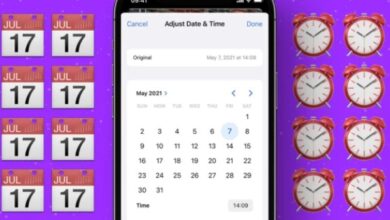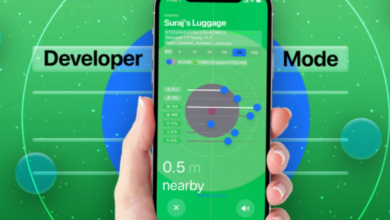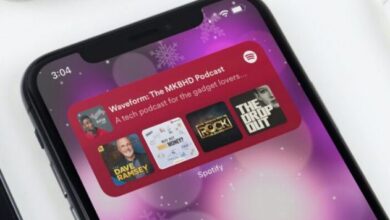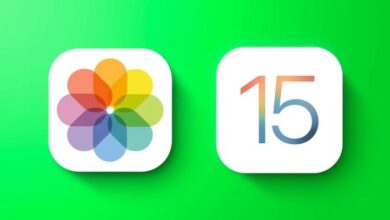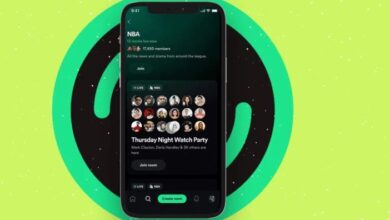كيفية اصلاح مشكلة Safari لا يعمل على iOS 15 ، Safari هو المتصفح الافتراضي على جهاز iPhone أو iPad ، ويتميز ببعض الميزات الممتازة. لكن في بعض الأحيان قد يتوقف عن العمل أو يتعطل ، مما قد يعيق يومك.
لحسن الحظ ، لدينا بعض النصائح والحيل لمساعدتك. من تعديل الإعدادات إلى تحديث iOS ، هناك بعض الأشياء المختلفة التي تستحق المحاولة. دعنا نتعلم كل شيء عن كيفية إصلاح Safari لا يعمل على iPhone أو iPad في iOS 15.
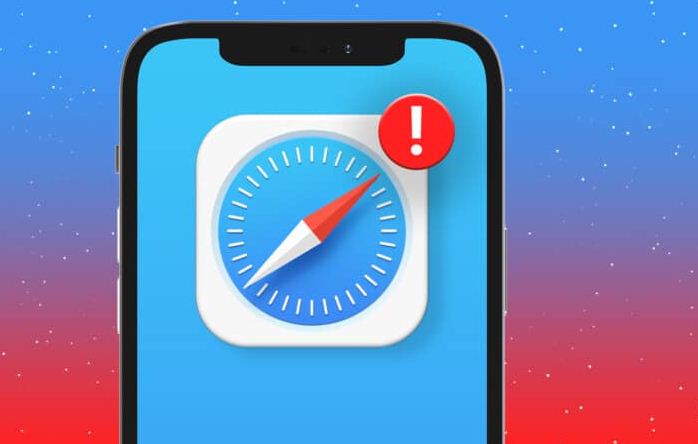
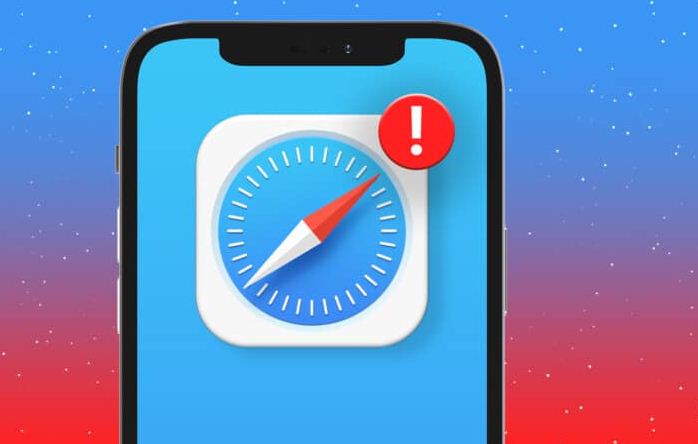
- تأكد من أنك سمحت لـ Safari باستخدام Cellular
- مسح تاريخ سفاري وبيانات الموقع
- أعد ضبط جهاز iPhone أو iPad على إعدادات المصنع
- تحديث iOS
- قم باستعادة جهازك
1. تأكد من أنك سمحت لـ Safari باستخدام الهاتف الخلوي
عند استخدام الهاتف الخلوي ، تأكد من أنك سمحت لمتصفح الويب بالوصول إلى البيانات. ربما تكون قد عطلت الوصول إلى البيانات ونسيت. افتح تطبيق الإعدادات على جهاز iOS الخاص بك → Cellular → قم بالتمرير لأسفل وتأكد من أن المفتاح الموجود بجوار Safari قيد التشغيل .
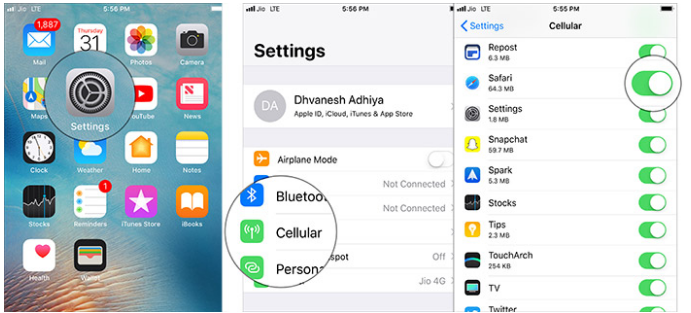
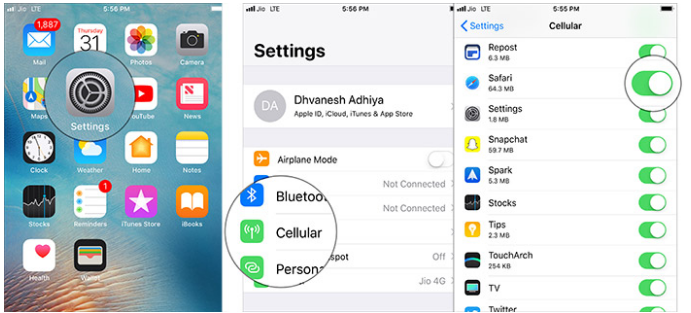
إذا كان هذا هو الحال ، فقد أصلحت العقبة بالفعل.
2. امسح تاريخ Safari وبيانات الموقع
حل آخر أقترح عليك تجربته هو تنظيف Safari . ربما لم تقم بمسح الملفات المخزنة مؤقتًا لفترة طويلة ، وتراكم المدمنون ليصبحوا مشكلة بالنسبة لمتصفح الويب. قد يؤدي التنظيف الكامل إلى حل المشكلة.
- افتح تطبيق الإعدادات ← اضغط على Safari .
2. بعد ذلك ، انقر فوق مسح السجل وبيانات الموقع والتأكيد.
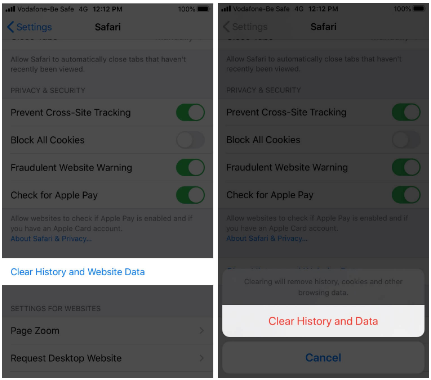
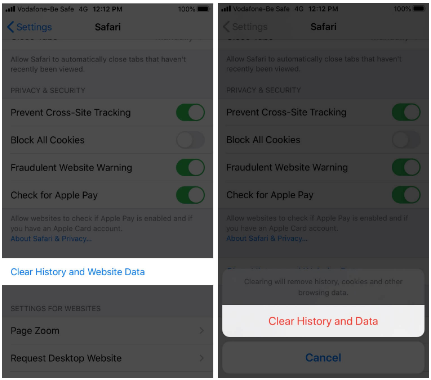
3. بعد ذلك ، قم بإعادة تشغيل جهازك .
على جهاز iPhone 8 أو الأحدث: اضغط على زر رفع مستوى الصوت وحرره بسرعة ، واضغط على زر خفض الصوت وحرره. ثم اضغط مع الاستمرار على الزر الجانبي حتى يظهر شعار Apple على الشاشة.
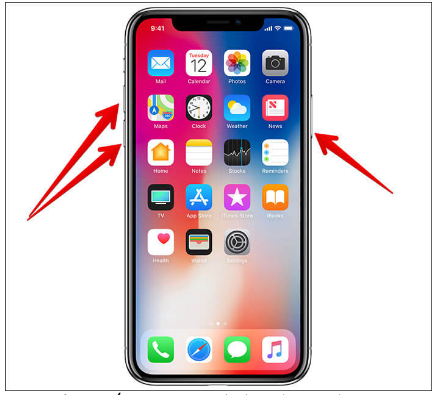
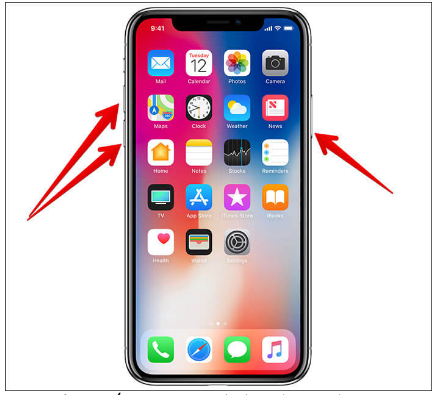
على جهاز iPhone 7/7 Plus: اضغط مع الاستمرار على زر خفض الصوت والزر الجانبي مرة واحدة.
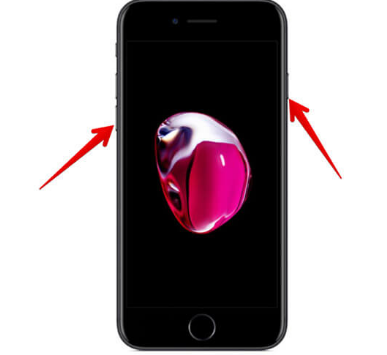
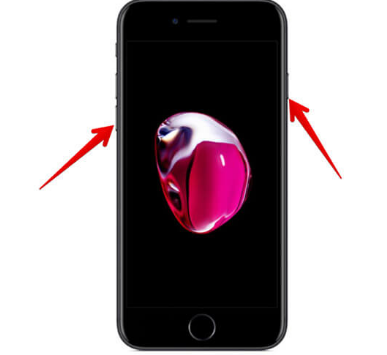
على جهاز iPhone 6s أو إصدار أقدم وجهاز iPad : اضغط مع الاستمرار على زر التشغيل / الإيقاف وزر الصفحة الرئيسية في نفس الوقت.
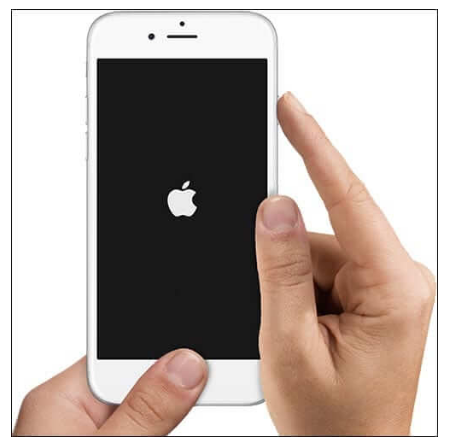
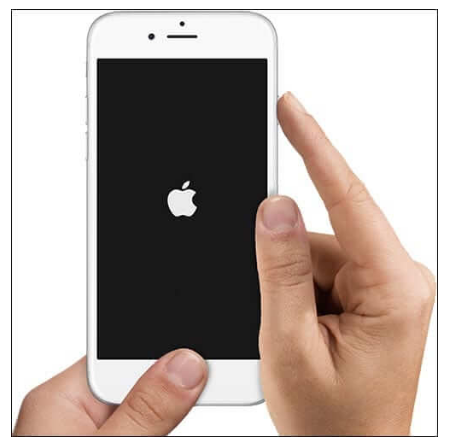
بمجرد إعادة تشغيل جهازك ، قم بتشغيل Safari. يجب أن تعمل بشكل مثالي.
3. إعادة تعيين جهاز iPhone أو iPad إلى إعدادات المصنع
إذا كنت لا تزال تكافح لإصلاح Safari على جهاز iOS الخاص بك ، فحاول إعادة ضبط جهازك على إعدادات المصنع. ضع في اعتبارك أنه سيتخلص من جميع الإعدادات الحالية وتفاصيل تسجيل الدخول إلى موقع الويب ولكن الوسائط والبيانات الخاصة بك ستبقى كما هي.
- افتح تطبيق الإعدادات ← عام ← إعادة تعيين .
- الآن، اضغط على إعادة تعيين جميع الإعدادات و تأكيد .
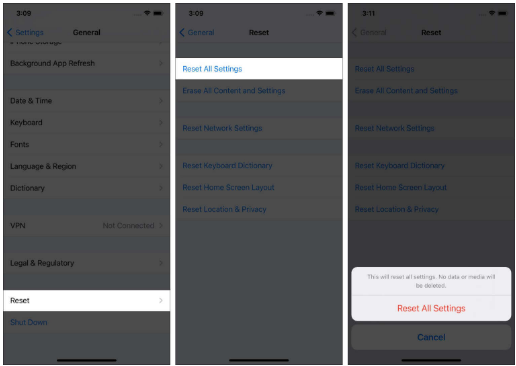
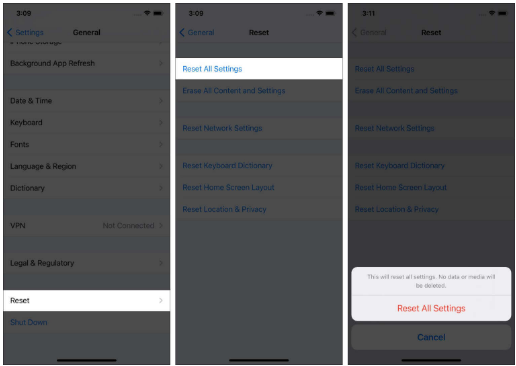
بمجرد إعادة ضبط جهازك على الإعدادات الافتراضية ، يجب حل المشكلة. إذا كان الأمر كذلك ، رائع! ومع ذلك ، إذا استمرت المشكلة ، فانتقل إلى الحل التالي.
4. تحديث iOS
غالبًا ما يكون تحديث البرنامج مليئًا بالعديد من إصلاحات الأخطاء وتحسينات الأداء. لذلك ، يجدر تحديث الجهاز إلى أحدث إصدار من iOS. فقط تأكد من أن جهاز iPhone الخاص بك يحتوي على طاقة كافية (على الأقل 50٪) ومتصل بشبكة Wi-Fi.
- افتح تطبيق الإعدادات على جهاز iOS الخاص بك ← عام .
- الآن ، اضغط على تحديث البرنامج . ثم ، اضغط على تنزيل وتثبيت .
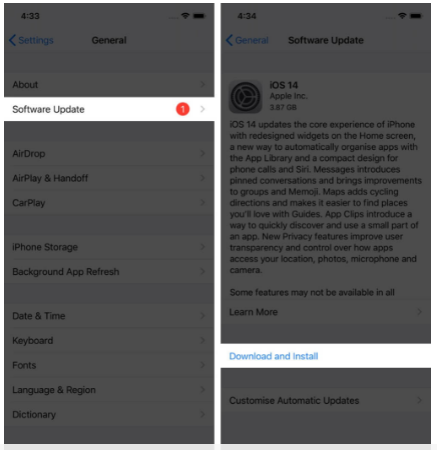
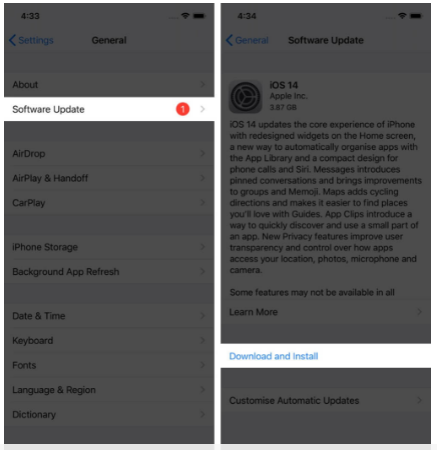
في عشر حالات من أصل عشر حالات ، يمكن أن يتخلص التحديث من هذه المشكلة. آمل أن تظل وفية لسمعتها.
5. استعادة جهازك
لا يوجد حل حتى الآن؟ قم باستعادة جهازك كجديد أو من النسخة الاحتياطية السابقة. معروف بأنه حل نووي ، آمل أن ينجز المهمة نيابة عنك.
هذا كل ما لدي أيها الناس!
اذن اين انت واقف الان؟ حل المشكلة أم مازلت تكافح للتغلب عليها؟ لا تنس إخبارنا بتعليقاتك أدناه في التعليقات.
قد ترغب في إلقاء نظرة خاطفة على هذه المنشورات أيضًا:
- كيفية تغيير خلفية Safari على جهاز Mac في 5 خطوات سهلة
- كيفية إصلاح تحذيرات Safari هذا الاتصال ليس خاصًا